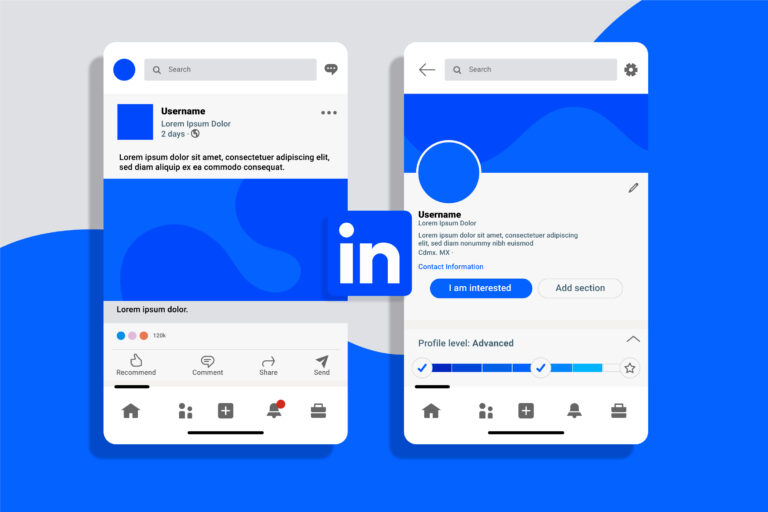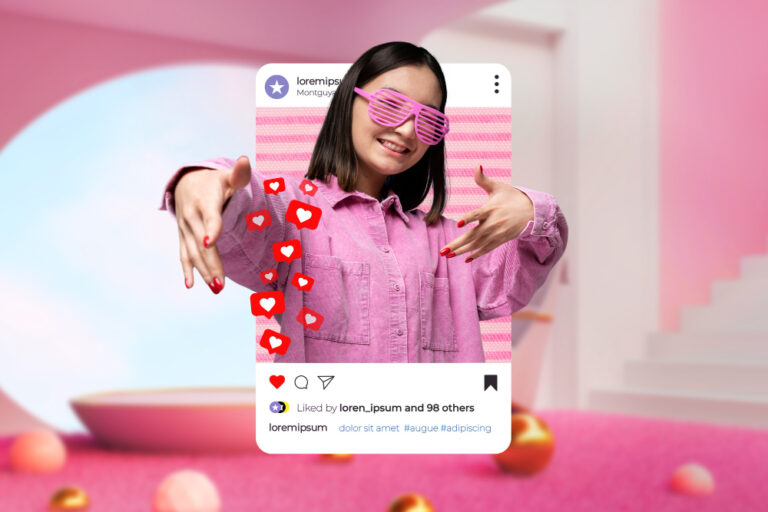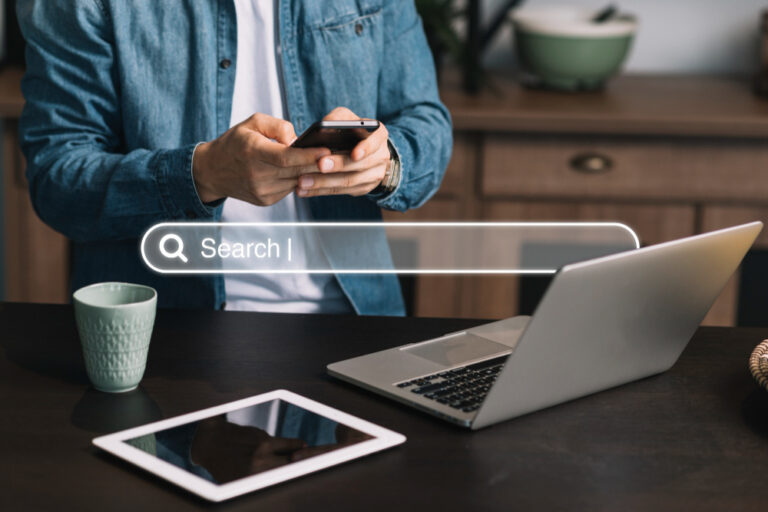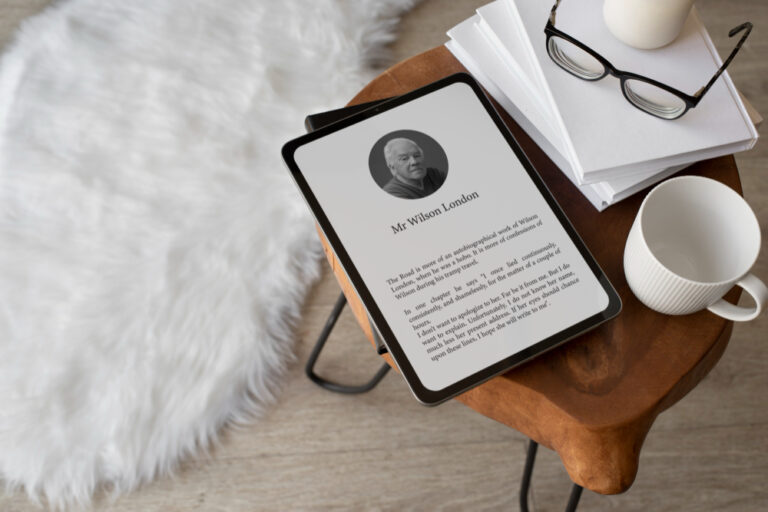O LinkedIn, conhecido por ser uma rede social corporativa, introduziu uma forma de verificação para confirmar a identidade dos usuários e suas conexões com empresas e iniciativas. Isso surge como uma medida para aumentar a segurança e a autenticidade na plataforma. Vamos entender como você pode obter o selo azul de verificado no LinkedIn.
Tipos de Verificação no LinkedIn
A plataforma oferece três tipos de verificação: verificação de e-mail de trabalho, verificação de local de trabalho e verificação de identidade. Essas verificações garantem selos nas cores verde e azul para os usuários. As duas primeiras etapas já estão disponíveis globalmente para um grupo restrito de empresas, enquanto a terceira, a verificação de identidade, está disponível apenas nos Estados Unidos e requer um documento oficial do governo do país, além de um número de telefone.
Procedimento de Verificação
O processo de verificação é gratuito e opcional, usado para confirmar a identidade, local de trabalho e instituição de ensino de um perfil na plataforma. O usuário pode remover a marcação de verificação a qualquer momento. Além do uso de e-mail profissional e do Persona, o LinkedIn também possibilita autenticar as informações da conta pela plataforma Microsoft Entra e com licenças do LinkedIn Learning, mas estas opções são liberadas apenas para empresas selecionadas.
Como Entrar na Lista de Espera
Se o serviço de verificação ainda não estiver disponível para você, é possível entrar numa lista de espera:
- Acesse linkedin.com/verify;
- Entre com sua conta pessoal;
- Selecione “Entrar na lista de espera”.
Cadastro de E-mail Profissional
Antes de solicitar o selo de verificado, é necessário cadastrar o e-mail profissional no perfil do LinkedIn, que deve ter domínio próprio. Esse e-mail funciona como uma forma secundária de login e não substitui o endereço pessoal.
Como Obter o Selo pelo E-mail
Após cadastrar o e-mail e o recurso estar liberado para sua empresa, siga estes passos para obter o selo:
- Abra seu perfil no LinkedIn;
- Selecione o ícone “Mais” (três pontos);
- Acesse “Sobre este perfil”;
- Pressione “Verificar agora”.
Como Obter o Selo pelo Persona
Para obter o selo pelo Persona:
- Abra o perfil;
- Selecione o ícone de três pontos;
- Pressione “Sobre este perfil”;
- Toque em “Verificar agora”;
- Escolha o Persona e aceite os termos;
- Tire uma foto do documento com NFC e envie;
- Confirme todas as informações.
Este selo de verificação ajuda a criar uma rede mais confiável no LinkedIn, evitando perfis falsos e contribuindo para processos de contratação mais seguros.